萬盛學電腦網 >> Mac OS教程 >> 蘋果2014款Mac mini更換固態硬盤圖文教程
蘋果2014款Mac mini更換固態硬盤圖文教程
蘋果2014款Mac mini更換固態硬盤圖文教程
.(1)
相信不少 Mac mini用戶跟PC6小編一樣有這種感覺:隨著使用時間越來越長,Mac mini的性能也有所下降,開關機耗時長、程序啟動緩慢以及切換卡頓的情況也越來越多,而2014款的Mac mini的內存是焊死在主板上的,並且沒有提供額外的內存槽,CPU 是雙核低電壓版,硬盤位也只有一個,可以說是幾乎沒有升級空間了,既然這樣我們只能從硬盤入手,將自帶的2.5英寸機械硬盤更換為SSD固態硬盤來提升電腦的運行速度,下面PC6蘋果網小編給大家帶來詳細的圖文教程。

一、在開始更換之前,我們需要准備好需要用到的東西:
從左至右依次是—— t6h、t9 螺絲刀、硬盤盒、SSD 固態硬盤以及撬棒。

二、接下來是具體的操作步驟:
1.先開蓋,翻到背面 Mac mini 字體向上那面,用撬棒插入黑蓋與機身之間的縫隙,微微有點縫隙即可大力撬開,卡扣在圖上菱形方框內。

2. 用 t6h 螺絲刀取下上圖 6 個圓圈內的螺絲即可取下鐵片,可以抓住 WiFi 天線的蓋子取下。

3. 開蓋後內部如圖,取下上圖圓圈中的螺絲,摘下整個鐵片並取下 WiFi 天線,記得保存好螺絲,螺絲位置也需要記住。

4. 取下上圖圓圈中的 4 個螺絲,摘下風扇排線(位置大概在方框內)即可取下散熱風扇。

▲ 排線取下方式

▲ 取下的風扇

5. 取下上圖的三個螺絲跟兩個排線,排線取出方法跟散熱風扇一致,記得保存好硬盤排線的鐵片。

6. 找兩根螺絲刀或者鐵棒,只要能插入下圖中圓圈內的孔即可撬出主板,要膽大心細,撬出後不可直接拉出,因為上部還有電源排線未拆除。圖中的狀態是已撬出的,大概撬到這個程度即可,方框內飾電源排線。

▲ 撬出方式
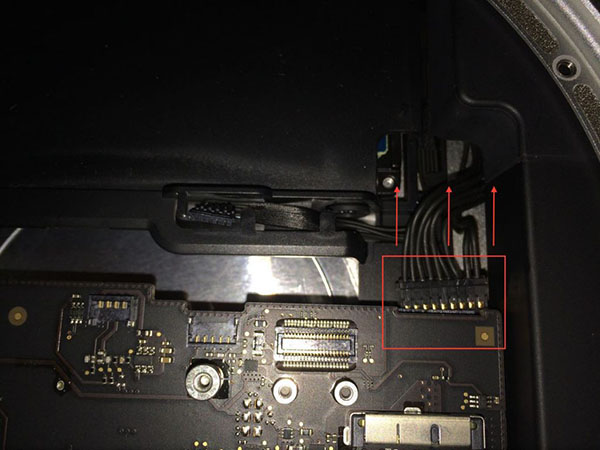
7. 取下電源排線即可,按照圖中的方向取出電源排線。


8. 接下來要取出電源,首先取下上圖的兩個螺絲。

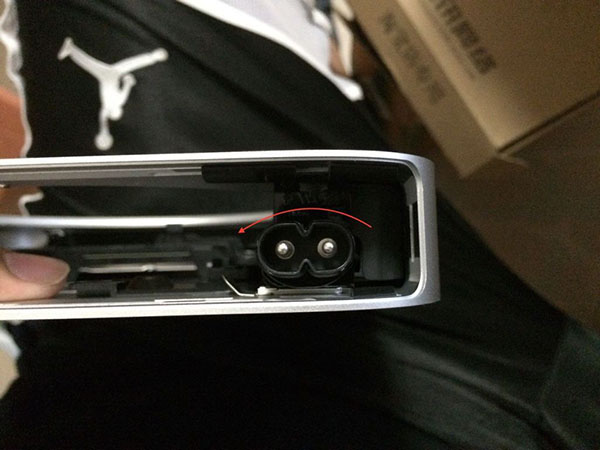
9. 按照上圖的方向取出電源插口下的鐵片,然後逆時針旋轉電源插口即可抽出整個電源。

▲ 旋轉後的樣子

▲ 拆下來的電源


10. 抽出硬盤架,然後把硬盤的左側兩個螺絲取下,這裡的螺絲是 t9,奇怪的是右側的螺絲不是 t9,小心取出。
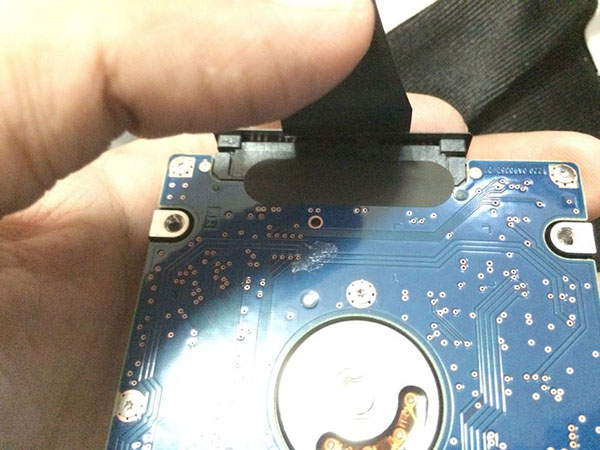
11. 取下硬盤排線,用雙面膠粘的,接口出還有一張貼紙,也要取下。

12. 換上 SSD 固態硬盤。
更換步驟到這裡就結束了,接下來只要原路裝回去即可。



